Huomautus: Tämän artikkelin näyttökuvat ovat Clipchampin henkilökohtaiseen käyttöön tarkoitetusta versiosta. Samat periaatteet koskevat Clipchampia työssä.
Katso, miten voit nostaa videoita väritaustan avulla ja kerrostaa osittain läpinäkyvät väritaustat Clipchampissa.
Väritaustan lisääminen videoon
Vaihe 1. Taustan etsiminen sisältökirjastosta
Napsauta työkalurivilläsisältökirjaston välilehteä ja vieritä sitten alaspäin taustaan. Tutustu taustakokoelmiin ja valitse liukuvärit, materiaalikuviot, pelaaminen, grafiikka, 3D ja paljon muuta.
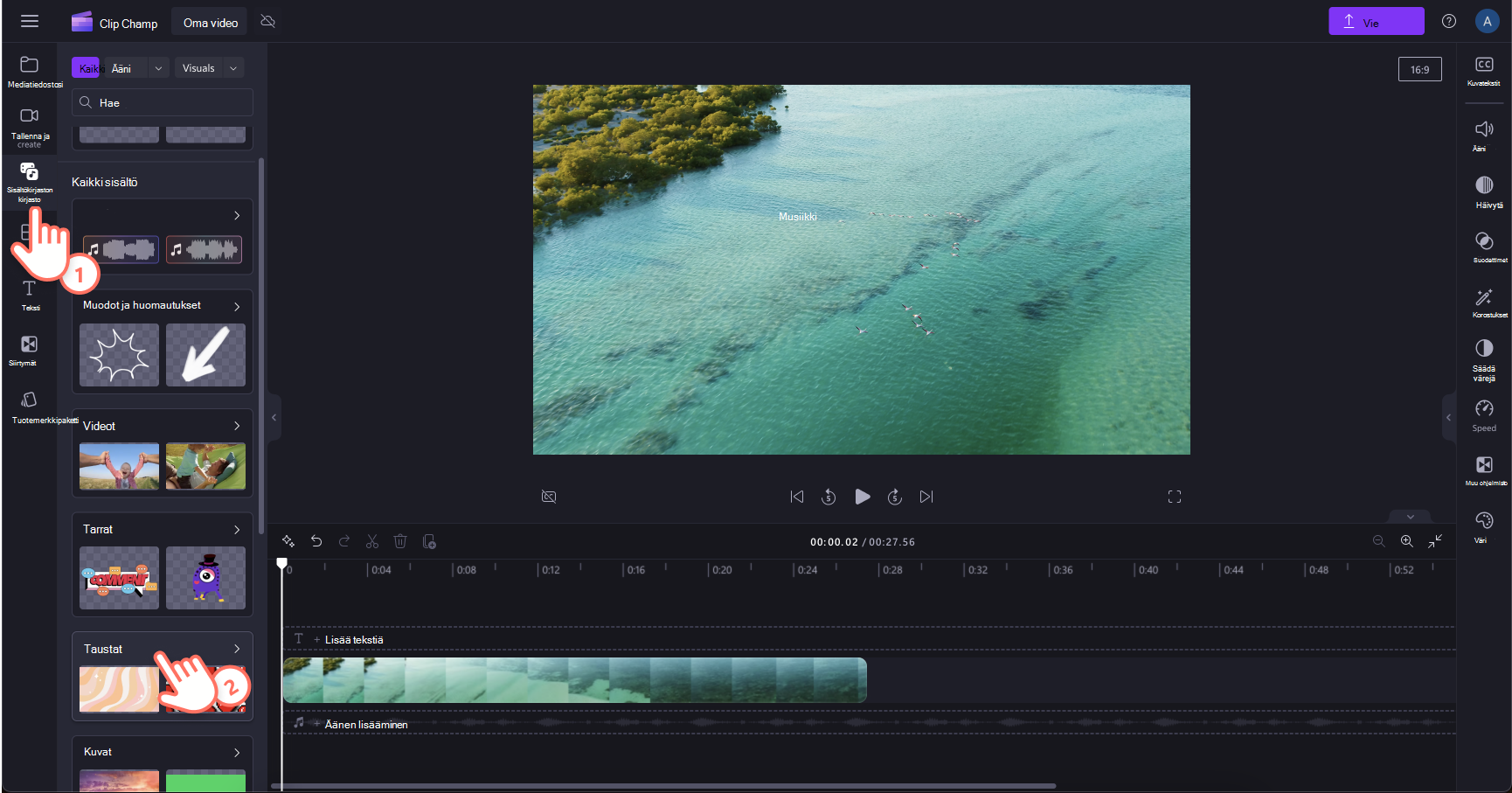
Vaihe 2. Taustan vetäminen ja pudottaminen
Jos haluat lisätä tasaisen värin taustan, napsauta hakupalkin alapuolella olevaa tasaista väripainiketta ja vedä se aikajanalle.
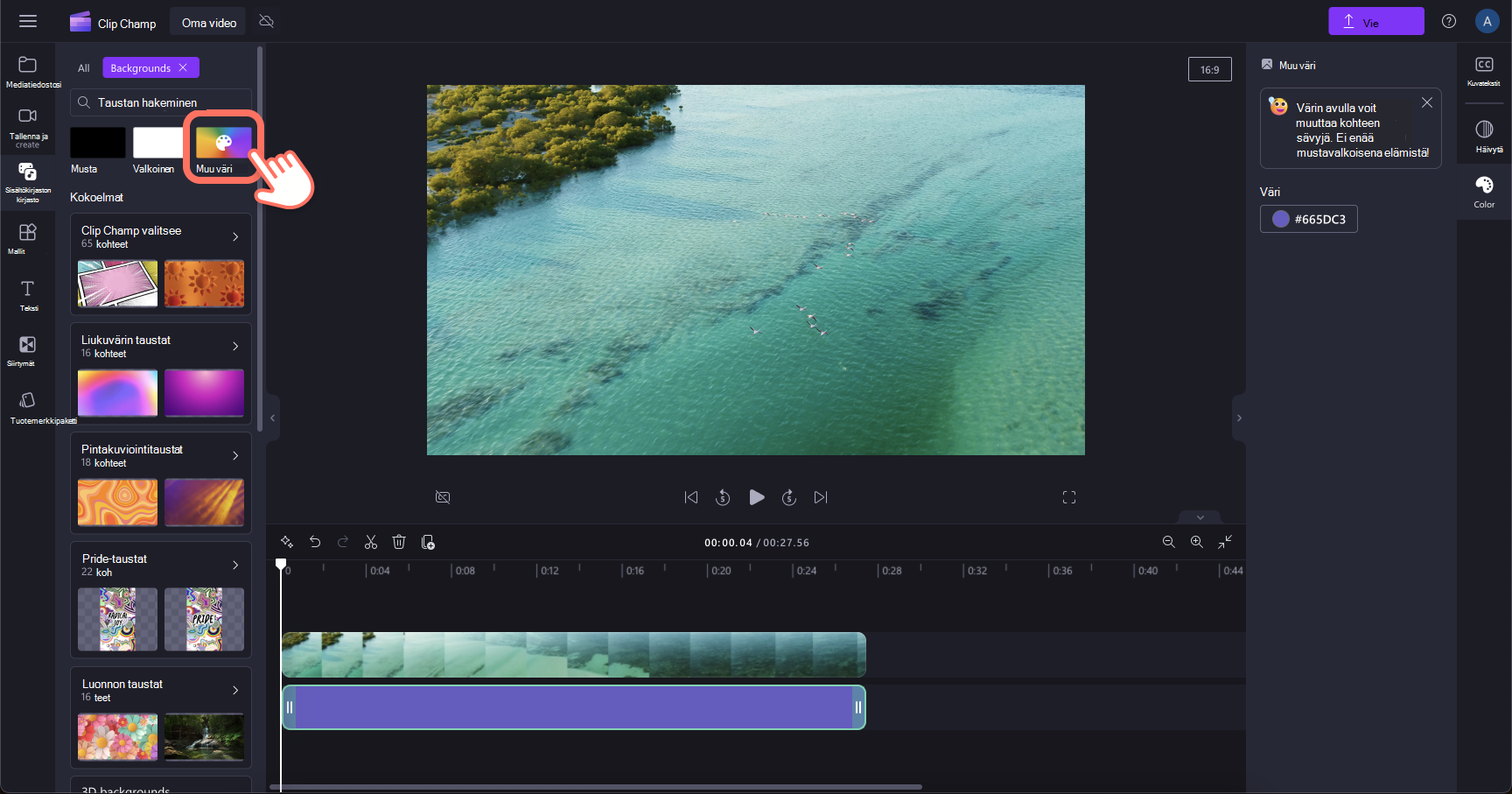
Voit myös lisätä taustan suoraan aikajanallesi napsauttamalla + plus -painiketta .
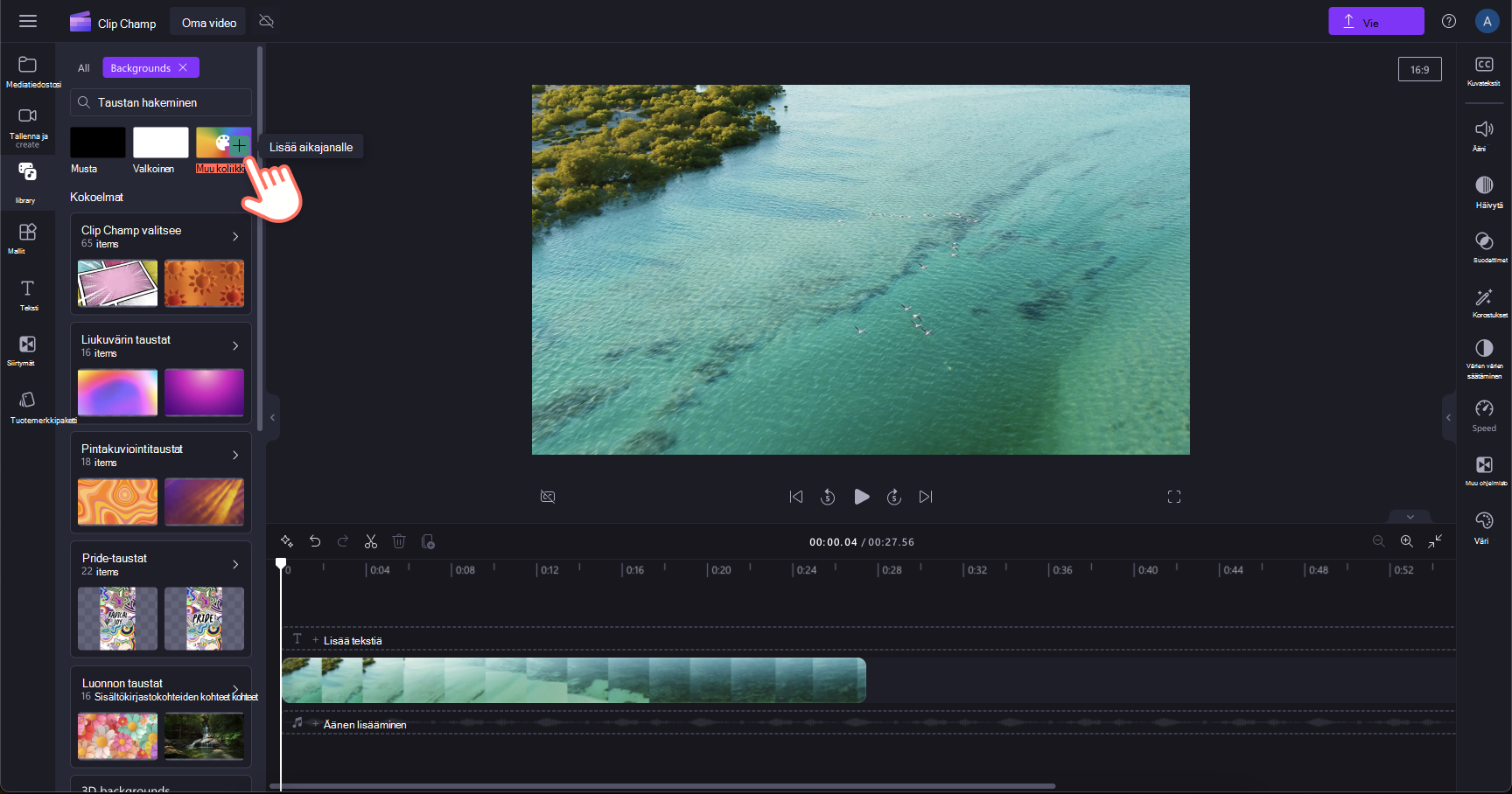
Taustan värin ja keston säätäminen
Vaihe 1. Taustavärin säätäminen
Napsauta aikajanan taustaleikettä, jotta se näkyy korostettuna. Napsauta seuraavaksi ominaisuusruudussa värivälilehteä ja valitse sitten uusi väri taustavärin avulla. Voit myös lisätä tietyn värin HEX-koodin, jotta videosi pysyy tuotemerkillä, napsauttamalla väri-ikkunan oikeassa alakulmassa olevaa plusmerkkiä.

Vaihe 2. Taustaleikkeen rajaaminen haluamasi pituuden mukaan
Voit rajata sen pituuden haluamaasi kestoon vetämällä taustaleikkeen vihreitä kahvoja.
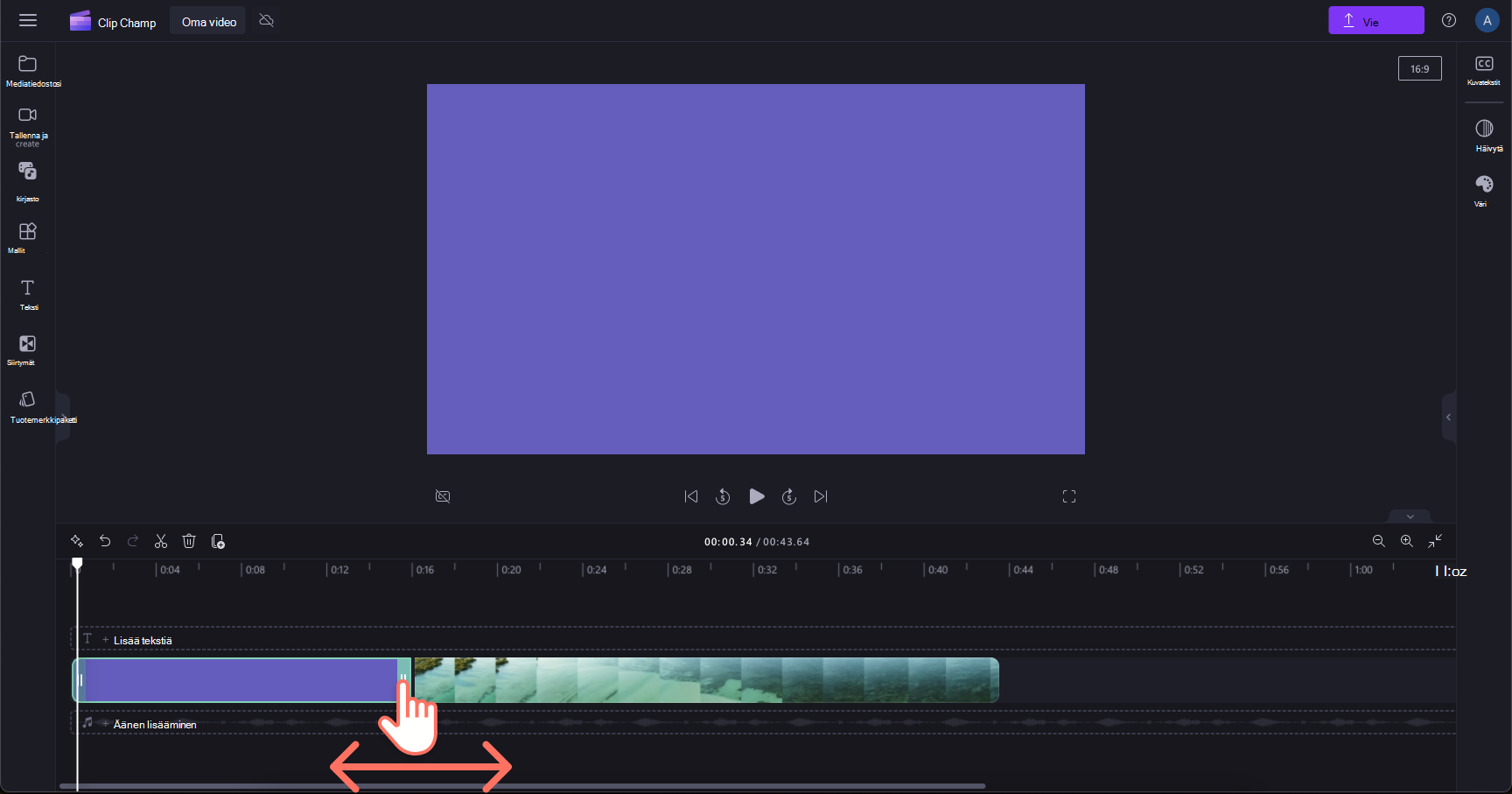
Tekstin lisääminen ja sijoittaminen taustalle
Napsauta työkalurivintekstivälilehteä, valitse tekstille tyyli ja lisää se sitten aikajanallesi. Voit siirtää tekstiä napsauttamalla ja vetämällä sitä esikatseluvideon ympäri. Säädä tekstin näkymisen pituutta rajaamalla aikajanan resurssia. Jos tekstiä ei näy, varmista, että se on aikajanan taustan yläpuolella.

Taustan muuttaminen puoli läpinäkyväksi
Puoli läpinäkyvän taustan avulla voit muuttaa videoleikkeen väriä, kerrostaa sen toiseen taustaan tai kuvaan tai lisätä videoon luovan käänteen.
Jos haluat säätää taustan läpinäkyvyyttä, valitse tausta, jota haluat muokata. Napsauta oikealla olevaa värivälilehteä ja muuta sitten värin prosenttiarvo alle 100 prosenttiin. Tämä vähentää peittävyystasoa.

Opi muuttamaan videoleikkeen kontrastia, lämpötilaa, kirkkautta tai kylläisyyttä opetusohjelmassamme: Videon värin muuttaminen.










